엑셀 사용하다 보면 어디서 수식이 잘못됐는지 어디선가 오류가 뜨곤 합니다. 오류 중 오늘은 순환참조에 대해 알아보겠습니다.

엑셀에서 순환참조 오류 위치 찾아보기
수식이 많아지다 보면 사용자가 수식을 중복으로 작성하는 경우가 생깁니다. 이때 순환참조 오류가 발행합니다.
순환참조 오류는 마이크로소프트 오피스 엑셀과 같은 스프레드시트 프로그램에서 발생할 수 있는 문제입니다. 이 오류는 셀들 사이에 순환적으로 참조 관계가 형성되어 있을 때 발생합니다. 즉, 셀 A가 셀 B를 참조하고, 셀 B가 다시 셀 A를 참조하는 상황입니다.
순환참조 오류는 수식이나 함수에서 잘못된 참조 또는 무한푸르를 초래할 수 있기 때문에 문제가 됩니다. 이런 상황에서 엑셀 프로그램에서는 순환참조 오류를 감지하고 사용자에게 알려줍니다. 그럼 우리는 참조 오류가 있다고 생각하고, 찾아서 그 수식을 제거하거나 바로잡아줘야 합니다.
그런데 문제는?
문제는 이 순환참조 오류가 어떤 셀에서 이뤄지는지를 찾는 것이 문제입니다. 아무것도 모른다면 하나하나 전부 클릭하여 찾아봐야 하는데 너무 어렵조. 하지만 방법을 알면 너무 간단하게 찾을 수 있는 문제입니다. 오늘은 순환참조가 어디서 일어나는지를 쉽게 찾을 수 있는 방법을 공유하고자 합니다.
순환참조 위치 찾는 방법
- 엑셀 화면 상부 수식탭클릭하여 '오류검사'메뉴를 찾습니다.
- '오류검사'메뉴를 찾았다면 클릭하세요. 클릭하면 '순환참조'항목이 보입니다.
- '순환참조'항목을 클릭하면 해당 오류 위치가 표시됩니다. 표기된 오류 위치를 클릭하면 해당 위치로 이동됩니다.
- 참조를 수정하거나 삭제하면 오류는 정상으로 돌아옵니다.
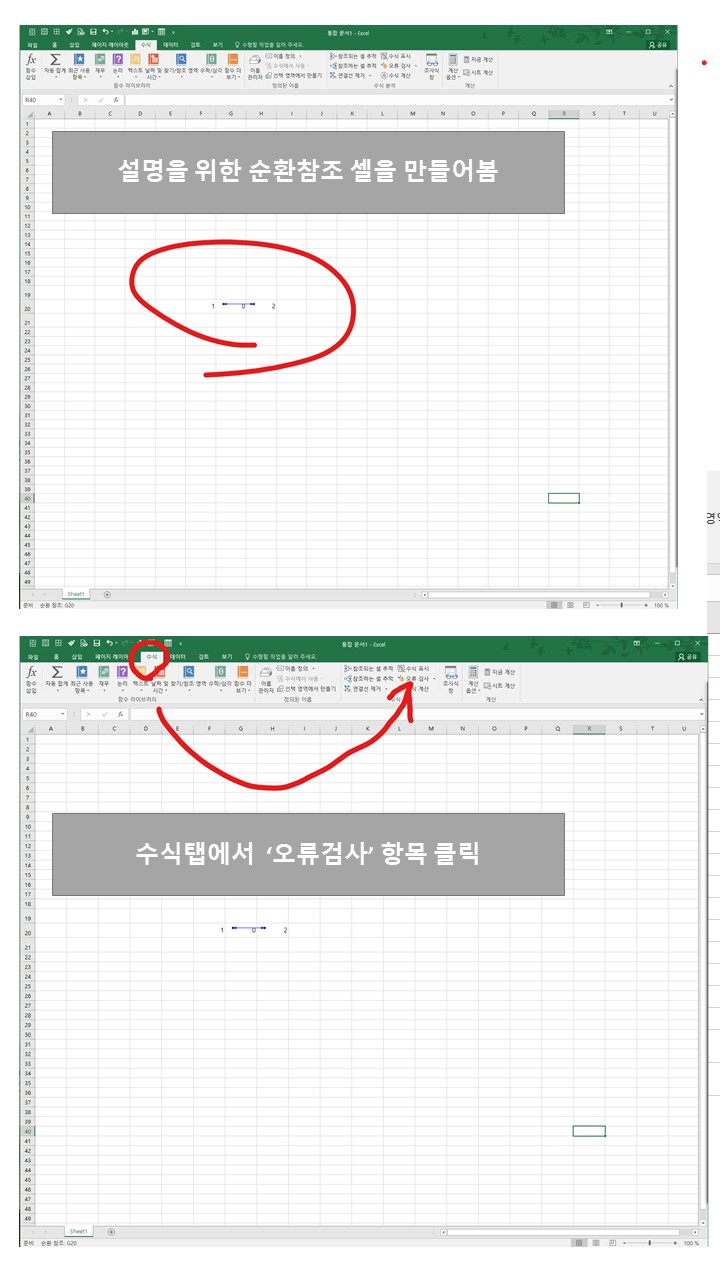
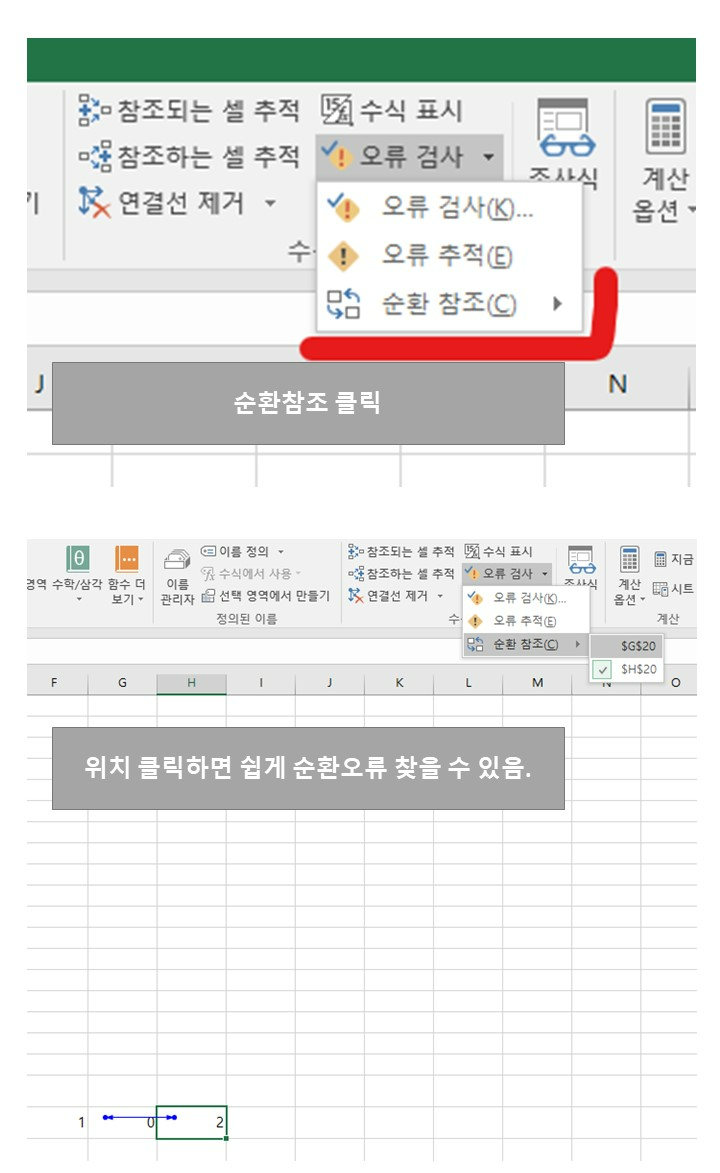
어려워 보이지도 않지만 모르시는 분이 꽤 많습니다. 알아두면 정말 유용하니깐 위 설명 잠시만 읽어보세요. 정말 간단한 방법으로 여러분의 퇴근이 빨라집니다. 오늘도 좋은 하루 보내시길 간절히 바랍니다. 감사합니다.
📢 엑셀 TIP 여러 줄 한방에 선택하여 복사 붙여넣기 방법 참조
https://appfollow.tistory.com/85
엑셀 TIP 여러 줄 한방에 선택하여 복사 붙여넣기
보고서 및 자료 정리할 때, 아래로 스크롤을 끝도 없이 내릴 때가 많습니다. 꼭 하필 지금 필요한 내용은 중간중간 띄엄띄엄 배치되어 있어서 여간 불편한 게 아니었어요. 필요한 데이터만 쏙쏙
appfollow.tistory.com
'Window' 카테고리의 다른 글
| Chat GPT 활용 방법을 gpt에게 물어봤다 (0) | 2023.07.24 |
|---|---|
| 지난 과거 관측 데이터 기상청 한달 정보 한눈에 파악하기 (0) | 2023.07.24 |
| 마이크로 오피스 엑셀에서 셀에 값이 있는 것만 선택 후 복하하기 (0) | 2023.06.25 |
| 한글과 컴퓨터 한컴오피스 표 깔끔하게 만드는 단축키 (0) | 2023.06.14 |
| 윈도우 메모장 사용 가이드 (0) | 2023.06.09 |



